Solução 2-3x mais rápida para transferir mensagens do WhatsApp
Ao usar o WhatsApp, não é incomum encontrar-se em uma situação em que você tem muitas mensagens do WhatsApp que ocupam muita memória no seu dispositivo. Também é verdade que você pode não querer excluir as mensagens, pois algumas delas podem ter um significado particular para você. Se for esse o caso, você precisa de uma maneira de proteger essas mensagens para que elas estejam sempre disponíveis para você. Uma das três maneiras a seguir ajudará você a transferir facilmente as mensagens do WhatsApp para mantê-las seguras, mas também criar espaço no seu dispositivo para novas.

- Método 1: Como transferir mensagens do WhatsApp para o PC do Android
- Método 2: Como transferir mensagens do WhatsApp para o PC do iPhone
- Método 3: Como transferir o WhatsApp para o cartão SD
Método 1: Como transferir mensagens do WhatsApp para o PC do Android
Para fazer isso de forma eficaz, usaremos o DrFoneTool – Data Recovery (Android).
Como o primeiro software de recuperação de dados Android do mundo, DrFoneTool – Recuperação de dados (Android) pode escanear suas mensagens perdidas e existentes do WhatsApp do seu telefone Android. E então, você pode selecionar o que precisa para exportá-los para o seu computador. Então você pode usar esta ferramenta para ajudá-lo facilmente transferir mensagens WhatsApp do Android para o PC. Alguns dos recursos que fazem do DrFoneTool – Data Recovery (Android) a ferramenta certa para o trabalho incluem;

DrFoneTool – Recuperação de dados (Android)
Transfira seletivamente mensagens do WhatsApp do Android para o seu computador.
- Rápido, fácil e confiável.
- Extraia e transfira fotos, vídeos, contatos, mensagens, registros de chamadas, mensagens e fotos do WhatsApp e muito mais.
- Visualize e selecione para transferir seus conteúdos perdidos ou existentes do WhatsApp.
- Compatível com dispositivos Android 6000+.
Siga estes passos simples para transferir suas mensagens do WhatsApp para o PC a partir do seu dispositivo Android.
– Inicie o DrFoneTool no seu PC e, em seguida, conecte seu dispositivo ao computador usando cabos USB.

– Ative a depuração USB para o seu dispositivo. O processo é diferente para diferentes versões do Android. Basta seguir as instruções na janela a seguir.

– Selecione ‘Mensagens e anexos do WhatsApp’ e clique em ‘Avançar’ para iniciar o processo de verificação.

– Você pode então escolher o modo de digitalização. O modo Standard Scanning irá escanear seu dispositivo muito rapidamente. O modo de digitalização avançada é completo, mas levará mais tempo.

– Quando o processo de verificação estiver concluído, todas as suas mensagens do WhatsApp disponíveis serão exibidas na janela resultante. Aqui, você pode escolher os que deseja transferir para o seu computador e clicar em ‘Recuperar’. As mensagens serão então salvo em seu PC.
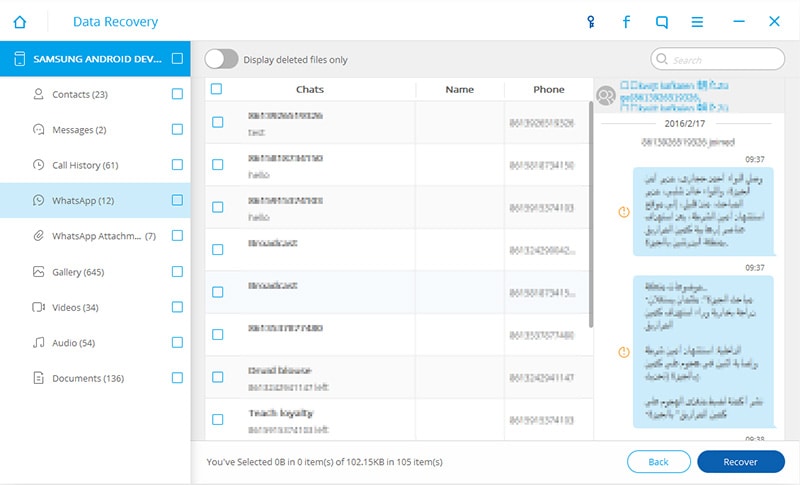
Método 2: Como transferir mensagens do WhatsApp para o PC do iPhone
Se você é um usuário do iOS, a ferramenta certa para o trabalho para você seria DrFoneTool – Transferência do WhatsApp. Ele foi projetado para ajudar os usuários a lidar com facilidade e flexibilidade com mensagens e fotos do WhatsApp. Algumas de suas características incluem;
Esta é a maneira melhor, mais simples e rápida se você quiser aprender como transferir o WhatsApp de um iPhone para outro. Com DrFoneTool – Transferência do WhatsApp, você pode fazer backup e transferir mensagens do WhatsApp do iPhone e anexos de mensagens do WhatsApp, exportá-los para o computador ou qualquer outro iPhone e restaurar o backup no dispositivo.

DrFoneTool – Transferência do WhatsApp
Um clique para transferir mensagens do WhatsApp do iPhone para o PC.
- Processo simples, sem complicações.
- Transfira o WhatsApp do iOS para dispositivos iOS, dispositivos Android, computador Windows e Mac.
- Restaure o backup do WhatsApp do iOS para dispositivos iPhone, iPad, iPod touch e Android.
- Baixe conversas do WhatsApp de dispositivos iOS para PC/Mac.
Se você é um usuário do iPhone, siga estas etapas simples para transferir mensagens do WhatsApp do iPhone para o PC.
– Inicie o programa no seu PC e conecte seu iPhone ao computador usando um cabo USB. Clique em ‘WhatsApp Transfer’ na janela e selecione ‘WhatsApp’.

Como vamos exportar mensagens do WhatsApp para o computador, precisamos selecionar o recurso ‘Backup de mensagens do WhatsApp’.

– O processo de backup é iniciado.

Após alguns minutos, o processo de backup está concluído. Você pode ir para ver o conteúdo do seu WhatsApp na janela.

– Marque as mensagens e fotos do WhatsApp que você deseja e exporte-as para o seu computador.

Método 3: Como transferir o WhatsApp para o cartão SD
Existem várias razões pelas quais você deseja mover o WhatsApp do armazenamento interno para o cartão SD. A maior razão pela qual a maioria das pessoas faz isso é devido à falta de espaço em seu armazenamento interno. Transferir o WhatsApp para o cartão SD é uma forma segura de liberar espaço no armazenamento interno e, consequentemente, melhorar o desempenho do dispositivo.
Mas mover seu WhatsApp do armazenamento interno para o cartão SD não é fácil. Na verdade, a página de ajuda oficial do WhatsApp diz que é impossível. A maioria das pessoas que conseguiu mover o WhatsApp para o cartão SD só o fez depois de fazer o root em seus dispositivos Android.
Para sua sorte, encontramos uma maneira de fazer isso sem ter que fazer root no seu dispositivo. Aqui está como.
O que você precisa
- • Você precisa da versão mais recente do Android SDK
- • Você também precisará instalar os drivers USB do Google se for usar um sistema Windows. Às vezes, o Windows baixará automaticamente os drivers quando você conectar o dispositivo ao PC
Agora que temos o que precisamos, veja como proceder.
– Conecte seu telefone Android ao seu PC e, em seguida, vá para o local em que você extraiu o Android SDK e encontre o arquivo ‘adb.exe’.

– Execute o arquivo no prompt de comando (digite ‘cmd’ na pesquisa do Windows. Arraste e solte o arquivo exe no prompt do cmd.

– Execute o comando adb shell, pm set-install-location 2 e digite exit para finalizar o processo

– Agora você pode simplesmente mover seu WhatsApp para o cartão SD. Basta acessar as configurações do dispositivo Android e tocar no WhatsApp. A opção de mover para o cartão SD agora estará habilitada.
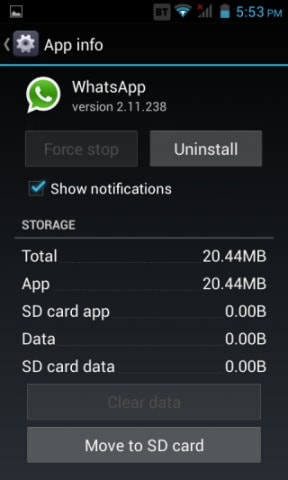
Se você está apenas procurando liberar algum espaço ou proteger parte do conteúdo do seu WhatsApp, as 3 maneiras acima de transferir dados do WhatsApp são muito úteis. Eles são confiáveis, fáceis e, acima de tudo, altamente eficazes.
Artigos Mais Recentes

